电视包装流体特效技术总结之RealFlow流体特效制作(二)
上一篇我们讲到流体特效技术总结之RealFlow流体特效制作,下面我们继续。
选择发射器,进入它的参数设置面板。展开Particles [粒子]卷展栏,设置Resolution [解析度]的值为0.1, Density[密度]值为10.0,这样设置后在计算流体时速度会快一些,同时也能达到我们需要的效果。继续展开Display [展示]卷展栏,修改Point Size [点大小]的值为0.2。最后再展开Circle [圆形]卷展栏,修改粒子发射速度的值为10.0,这里将速度设置较大的原因在于快速发射后的流体具有很大的初速度,然后与圆管口的障碍物相撞击,以产生飞波的效果。当然上面这些参数大家不必死记按照实际需要调节即可,没必要在乎很精确的数值。具体设置如图所示。
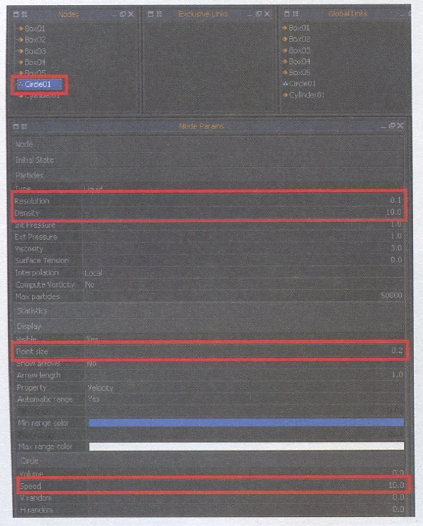
下面我们再来为粒子加入动力场,单击上方工具栏中的动力场创建按钮,在下拉菜单中选择Gravity [重力],添加一个重力场,再选择我们导入进来的圆管对象,在右边的属性设置面板中修改Collision distance[碰撞距离]的值为0.04,如下图所示。
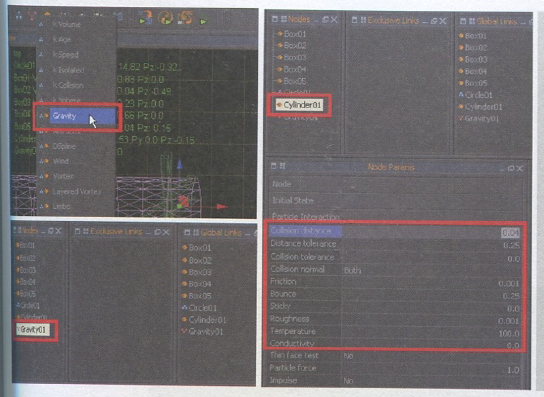
注:在场景模型的属性设置中有几个重要的参数。其中Bounce表示碰撞的弹力,它的值越大,则粒子和对象碰撞后会弹得越高: Roughness表示对象的表面粗糙程度,值越大,表示越粗糙,那么与粒子碰撞后粒子会相应地表现出细碎的分散性;Friction表示粒子与对象间的摩擦力。
此时按下右下方的Simulate [模拟]按钮进行粒子的发射运算,运算一段时间后,观察场景中粒子的发射与碰撞情况,可以看到,在圆管的下方开口一端,粒子在与障碍物进行碰撞后飞溅而出。在进行运算的程中如果对观察到的粒子状态不是很满意,可以适当再做调整,然后按TReset[重置]按钮,再按下Simulate[模拟]重新计算,直到满意为止,如图所示。
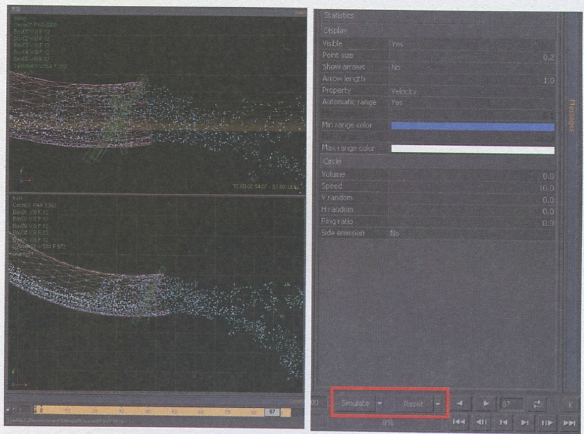
调整满意后,下面将为粒子加入Mesh [网格]。选择场景中的粒子Circle,然后在上方工具栏中单击Mesh [网格]创建按钮,这样将在右边栏中出现一个新的Mesh [网格],单击一下其左侧的+号,我们可以看到Circle已经在Mesh的命令树下了,也就是说当前的Circle粒子加入了Mesh网格模拟流体。为了达到更好的效果,下面还将对Mesh的一些属性进行设置。选择Mesh,在其属性设置面板中将Polygon size [网格大小]的值设置为0.14,然后展开Filters卷展栏,修改Filters method为Yes。
注:在Mesh [网格]的属性设置中有几个重要的参数,其中的Step [步幅]表示Mesh [网格]的面数,它的值越大,则网格面数会越多,也就越接近真买的表面,但是同时会消耗大量的运算时间,因此一般将其设置合适就可以了。另外,Mesh命令树下的Circle同样有几个重要的参数,其中的Blend factor决定了两个粒子之间的表皮连接吸引力,它的数值越大,则吸引力越强: Radius [半径]的值决定了粒子表皮距离粒子的最小距离。上面介绍的这些参数都会对最后计算的粒子形态产生很大的影响,所以在进行设置的时候要反复进行实验,只到计算结果满意为止。
(未完待续)
热门课程
专业讲师指导 快速摆脱技能困惑相关文章
多种教程 总有一个适合自己专业问题咨询
你担心的问题,火星帮你解答-
为给新片造势,迪士尼这次豁出去了,拿出压箱底的一众经典IP,开启了梦幻联动朱迪和尼克奉命潜入偏远地带卧底调查 截至11月24日......
-
此前Q2问答环节,邹涛曾将《解限机》首发失利归结于“商业化保守”和“灰产猖獗”,导致预想设计与实际游玩效果偏差大,且表示该游戏......
-
2025 Google Play年度游戏颁奖:洞察移动游戏新趋势
玩家无需四处收集实体卡,轻点屏幕就能开启惊喜开包之旅,享受收集与对战乐趣库洛游戏的《鸣潮》斩获“最佳持续运营游戏”大奖,这不仅......
-
说明:文中所有的配图均来源于网络 在人们的常规认知里,游戏引擎领域的两大巨头似乎更倾向于在各自赛道上激烈竞争,然而,只要时间足......
-
在行政服务优化层面,办法提出压缩国产网络游戏审核周期,在朝阳、海淀等重点区将审批纳入综合窗口;完善版权服务机制,将游戏素材著作......
-
未毕业先就业、组团入职、扎堆拿offer...这种好事,再多来一打!
众所周知,火星有完善的就业推荐服务图为火星校园招聘会现场对火星同学们来说,金三银四、金九银十并不是找工作的唯一良机火星时代教育......

 火星网校
火星网校















